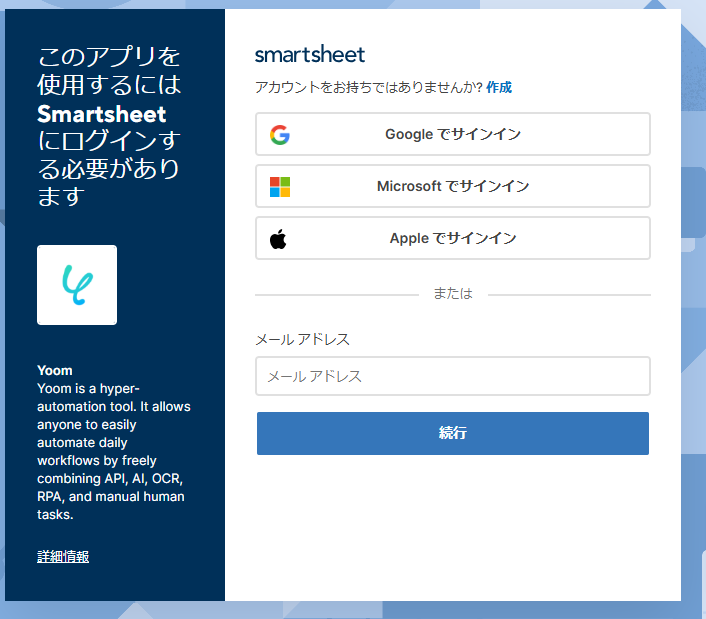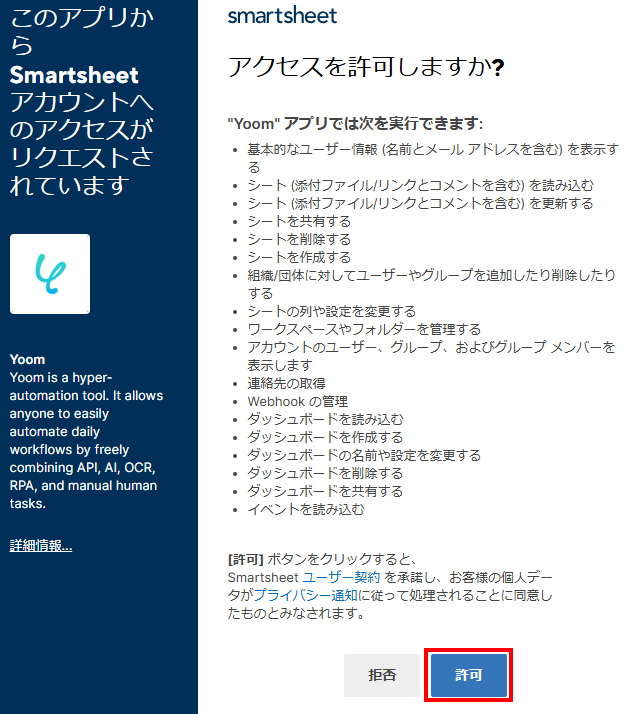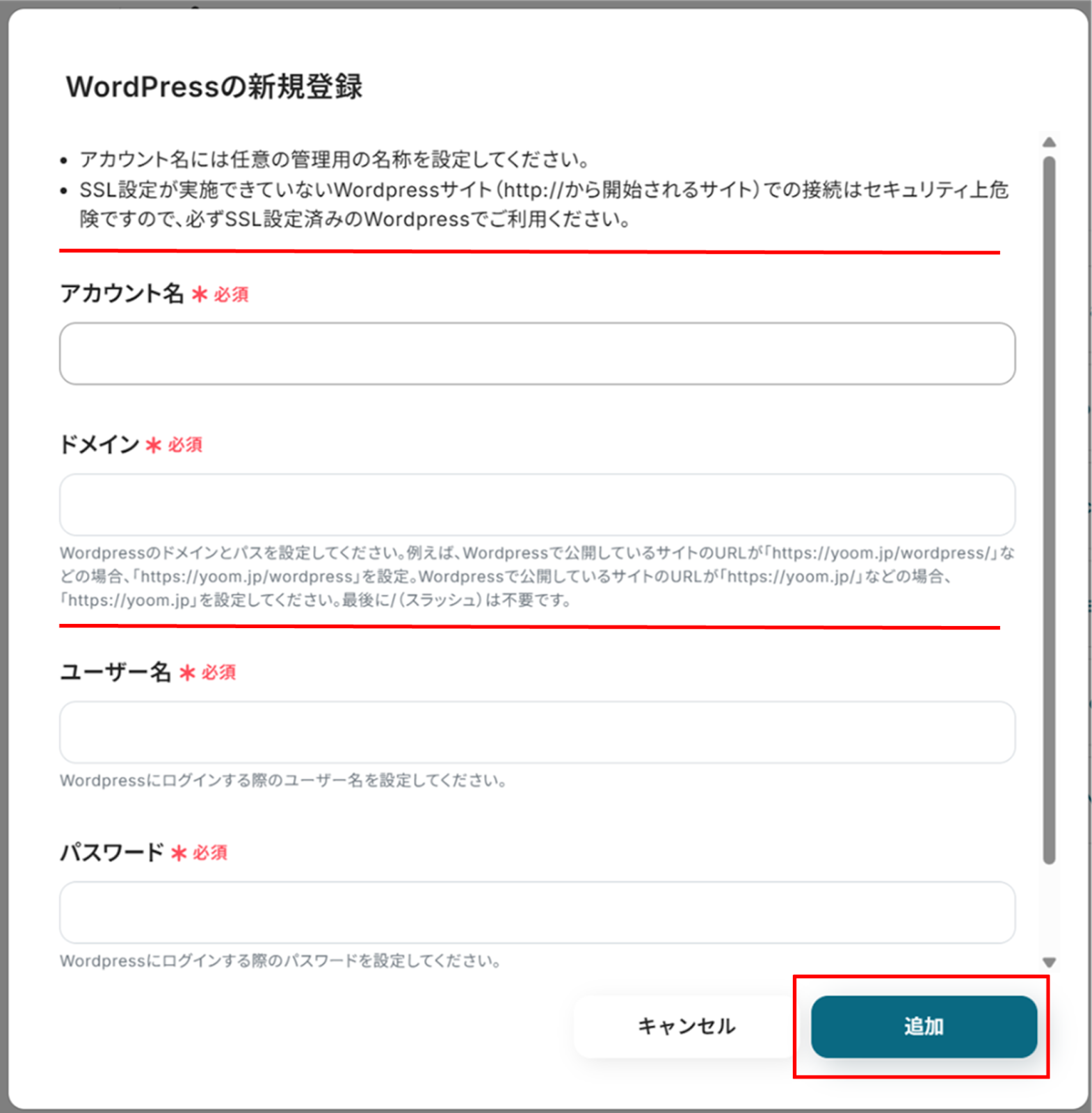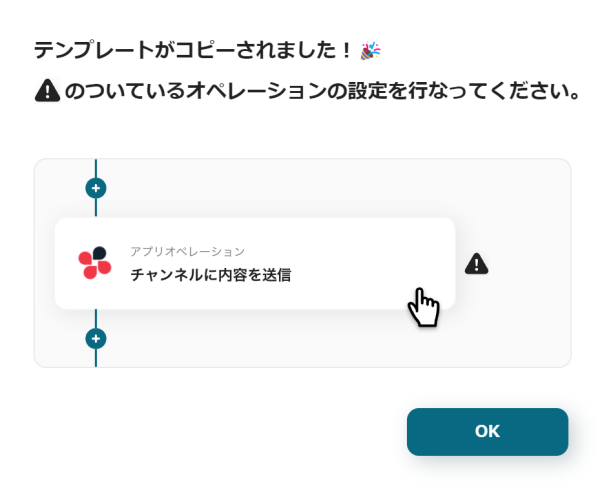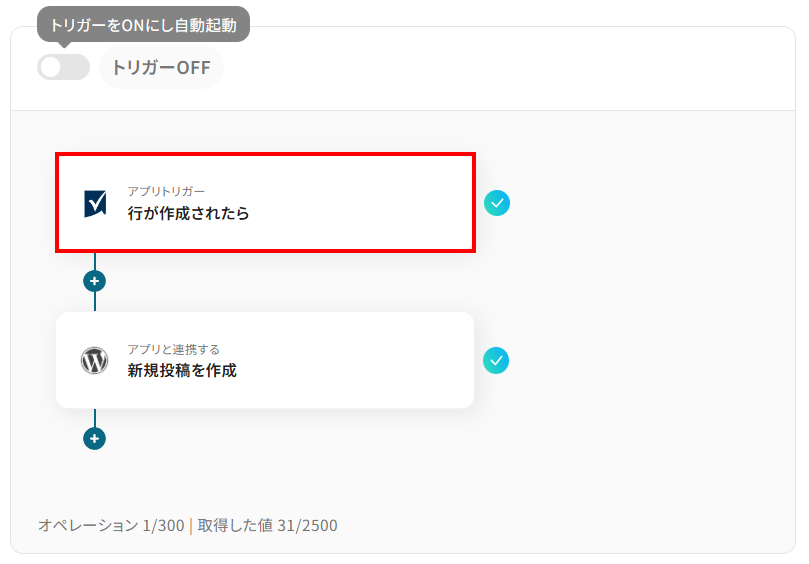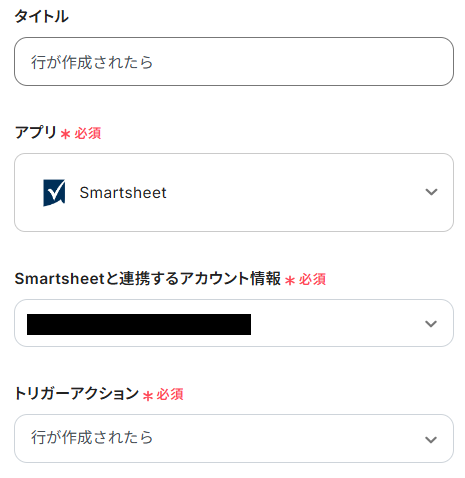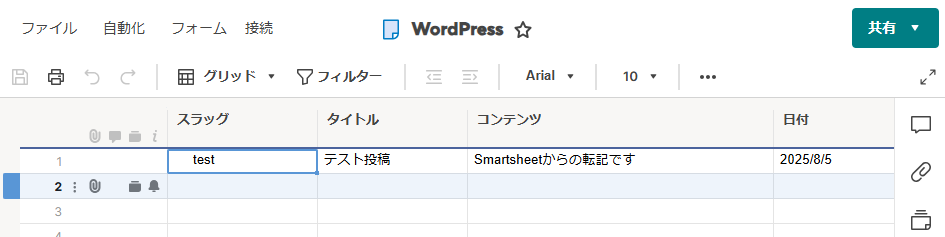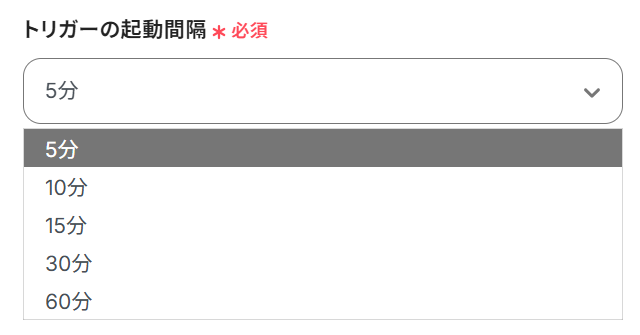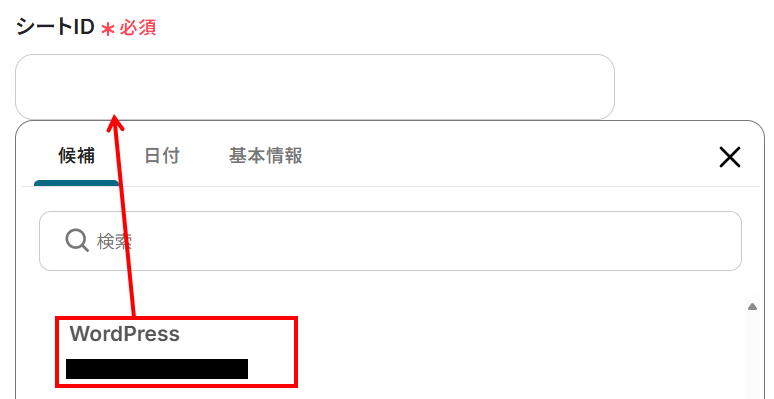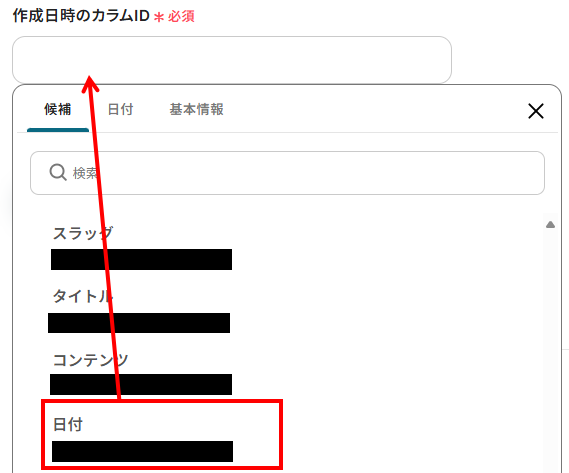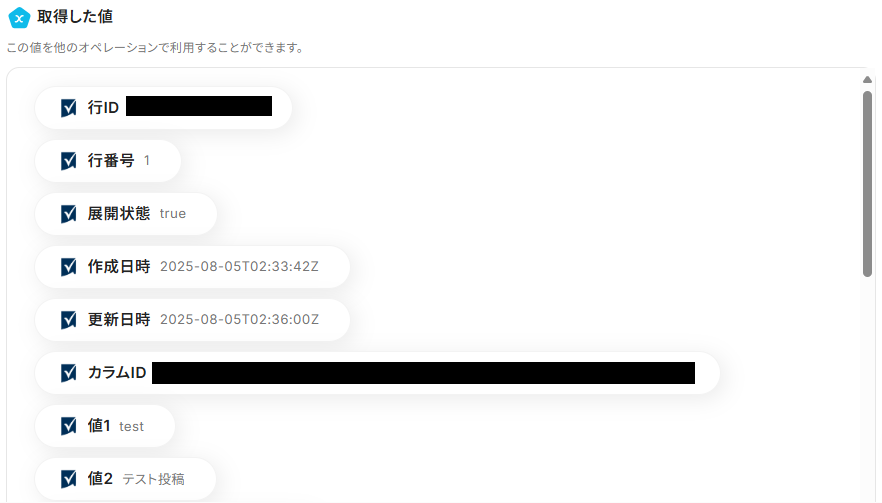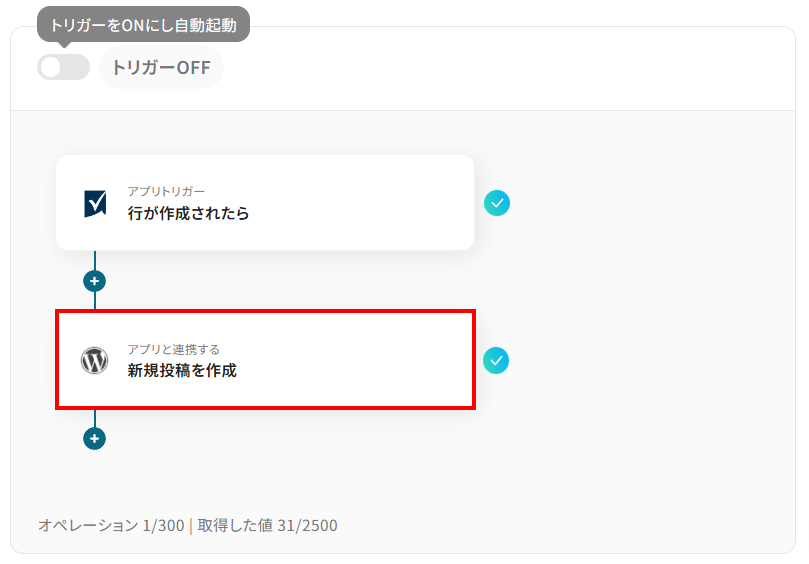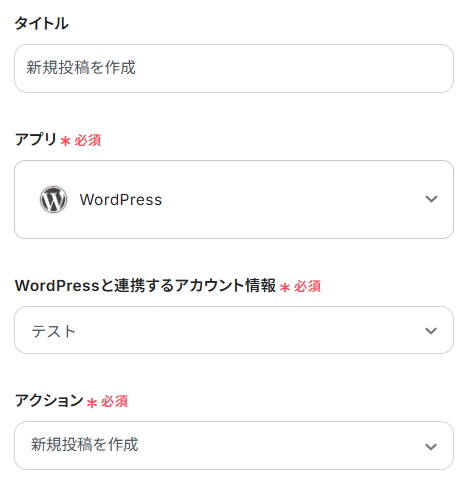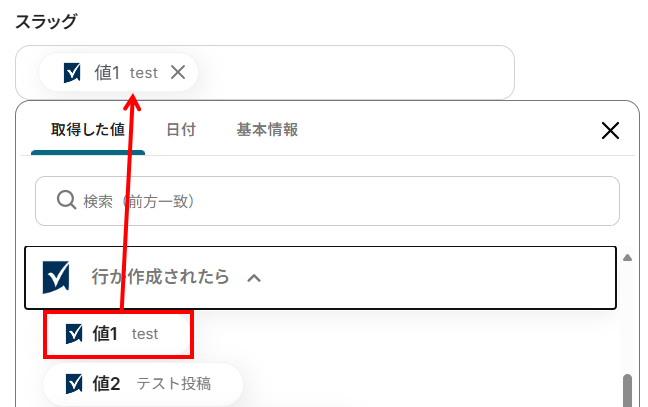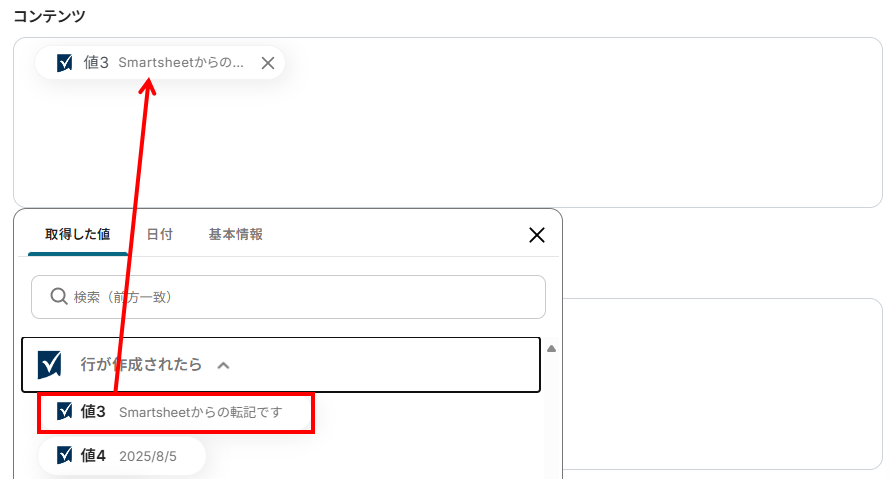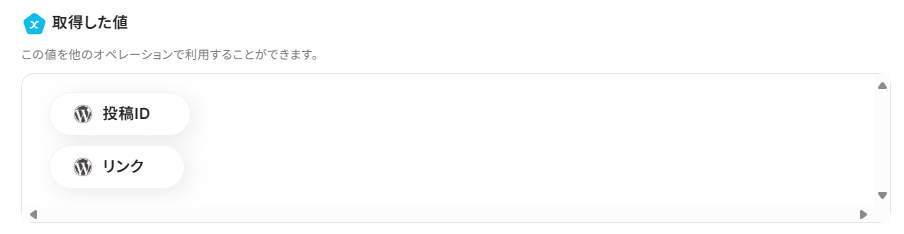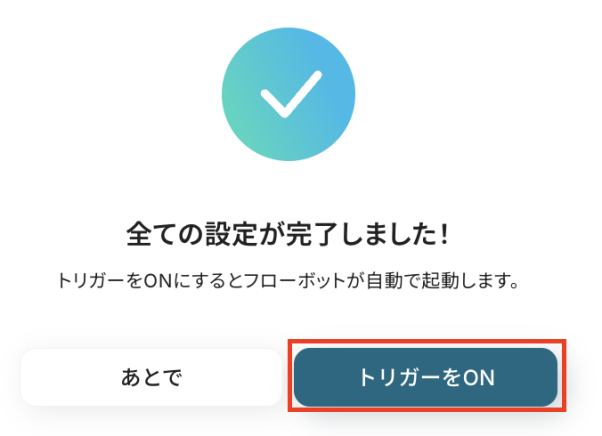Smartsheetで行が追加されたら、WordPressで新規投稿を作成する
試してみる
■概要
Smartsheetで管理しているコンテンツリストの情報を、都度WordPressへ手作業で投稿していませんか?こうした単純な転記作業は時間がかかる上に、コピー&ペーストのミスが発生する原因にもなり得ます。このワークフローを活用すれば、Smartsheetの特定シートに行を追加するだけで、WordPressへの新規投稿が自動で完了します。SmartsheetとWordPress間の連携を円滑にし、コンテンツの公開プロセスを効率化することが可能です。
■このテンプレートをおすすめする方
・Smartsheetでコンテンツ管理を行い、WordPressへの投稿作業を効率化したいWeb担当者の方
・SmartsheetとWordPress間の連携を手作業で行っており、入力ミスや作業時間を課題に感じている方
・WordPressサイトの投稿フローを標準化し、誰でも更新できる体制を構築したいチームリーダーの方
■注意事項
・SmartsheetとWordPressのそれぞれとYoomを連携してください。
・トリガーは5分、10分、15分、30分、60分の間隔で起動間隔を選択できます。
・プランによって最短の起動間隔が異なりますので、ご注意ください。
「Smartsheetで管理しているタスクやリリース情報を、WordPressのブログ記事として公開したい」
「Smartsheetのシートにまとめた情報をWordPressに一つひとつ手作業でコピー&ペーストしており、時間がかかりすぎている…」
このように、SmartsheetとWordPressの間でのデータ連携に、非効率さや手間を感じていませんか?
特に、定期的に発生する更新作業では、単純な転記ミスや更新漏れといったヒューマンエラーも起こりがちです。
もし、Smartsheetに新しい行が追加されたタイミングで、その内容を自動的にWordPressの投稿として作成する仕組みがあれば、こうした日々の定型業務から解放され、コンテンツの企画やプロジェクトの推進といった、より創造的で重要な業務に集中できる時間を生み出すことが可能です。
今回ご紹介する自動化の設定は、プログラミングの知識がなくてもノーコードで簡単に設定できます。
手間や時間をかけずに日々の業務を効率化できます。ぜひこの機会に導入して、作業をもっと楽にしましょう!
とにかく早く試したい方へ
YoomにはSmartsheetとWordPressを連携するためのテンプレートが用意されているので、今すぐ試したい方は以下よりバナーをクリックしてスタートしましょう!
Smartsheetで行が追加されたら、WordPressで新規投稿を作成する
試してみる
■概要
Smartsheetで管理しているコンテンツリストの情報を、都度WordPressへ手作業で投稿していませんか?こうした単純な転記作業は時間がかかる上に、コピー&ペーストのミスが発生する原因にもなり得ます。このワークフローを活用すれば、Smartsheetの特定シートに行を追加するだけで、WordPressへの新規投稿が自動で完了します。SmartsheetとWordPress間の連携を円滑にし、コンテンツの公開プロセスを効率化することが可能です。
■このテンプレートをおすすめする方
・Smartsheetでコンテンツ管理を行い、WordPressへの投稿作業を効率化したいWeb担当者の方
・SmartsheetとWordPress間の連携を手作業で行っており、入力ミスや作業時間を課題に感じている方
・WordPressサイトの投稿フローを標準化し、誰でも更新できる体制を構築したいチームリーダーの方
■注意事項
・SmartsheetとWordPressのそれぞれとYoomを連携してください。
・トリガーは5分、10分、15分、30分、60分の間隔で起動間隔を選択できます。
・プランによって最短の起動間隔が異なりますので、ご注意ください。
SmartsheetとWordPressを連携してできること
SmartsheetとWordPressのAPIを連携させることで、これまで手作業で行っていた二つのアプリケーション間でのデータ転記作業を自動化できます。
例えば、Smartsheetで管理している情報を基に、WordPressの投稿を自動で作成したり、特定の条件下でのみデータを連携させたりすることが可能になり、業務の正確性とスピードを向上させられます。
ここでは、具体的な自動化の例をいくつかご紹介します。
気になる内容があれば、ぜひクリックしてみてください!
Smartsheetで行が追加されたら、WordPressで新規投稿を作成する
Smartsheetで管理しているタスクやコンテンツのアイデア、イベント情報などを行として追加するだけで、その内容を基にWordPressの新規投稿(下書き)を自動で作成します。
この連携により、コンテンツ作成の初動を完全に自動化し、記事作成にかかる時間と手作業による転記ミスを削減できます。
Smartsheetで行が追加されたら、WordPressで新規投稿を作成する
試してみる
■概要
Smartsheetで管理しているコンテンツリストの情報を、都度WordPressへ手作業で投稿していませんか?こうした単純な転記作業は時間がかかる上に、コピー&ペーストのミスが発生する原因にもなり得ます。このワークフローを活用すれば、Smartsheetの特定シートに行を追加するだけで、WordPressへの新規投稿が自動で完了します。SmartsheetとWordPress間の連携を円滑にし、コンテンツの公開プロセスを効率化することが可能です。
■このテンプレートをおすすめする方
・Smartsheetでコンテンツ管理を行い、WordPressへの投稿作業を効率化したいWeb担当者の方
・SmartsheetとWordPress間の連携を手作業で行っており、入力ミスや作業時間を課題に感じている方
・WordPressサイトの投稿フローを標準化し、誰でも更新できる体制を構築したいチームリーダーの方
■注意事項
・SmartsheetとWordPressのそれぞれとYoomを連携してください。
・トリガーは5分、10分、15分、30分、60分の間隔で起動間隔を選択できます。
・プランによって最短の起動間隔が異なりますので、ご注意ください。
Smartsheetで特定条件に合う行が追加されたら、WordPressで新規投稿を作成する
Smartsheetの行に特定のステータス(例:「公開承認済み」)が付与された場合など、あらかじめ設定した条件を満たした時にだけ、WordPressへ新規投稿を自動で作成します。
承認プロセスとコンテンツ公開作業をシームレスに繋ぎ、手動での確認や選別作業の手間を省きながら公開管理を効率化します。
Smartsheetで特定条件に合う行が追加されたら、WordPressで新規投稿を作成する
試してみる
■概要
Smartsheetで管理しているタスクやコンテンツ情報を、手作業でWordPressに転記していませんか?こうした手作業は時間がかかるだけでなく、コピー&ペーストのミスや更新漏れの原因にもなりかねません。このワークフローは、SmartsheetとWordPressを連携させることで、Smartsheetに特定の行が追加されると自動でWordPressに新規投稿を作成します。コンテンツ公開のプロセスを効率化し、迅速かつ正確な情報発信を支援します。
■このテンプレートをおすすめする方
・Smartsheetでコンテンツカレンダーなどを管理し、WordPressへの投稿を手作業で行っている方
・Smartsheetで管理している情報を、リアルタイムでWordPressサイトに反映させたいと考えているWeb担当者の方
・SmartsheetとWordPress間のデータ連携を自動化し、コンテンツ制作の属人化を防ぎたい方
■注意事項
・SmartsheetとWordPressのそれぞれとYoomを連携してください。
・トリガーは5分、10分、15分、30分、60分の間隔で起動間隔を選択できます。
・プランによって最短の起動間隔が異なりますので、ご注意ください。
・分岐はミニプラン以上のプランでご利用いただける機能(オペレーション)となっております。フリープランの場合は設定しているフローボットのオペレーションはエラーとなりますので、ご注意ください。
・ミニプランなどの有料プランは、2週間の無料トライアルを行うことが可能です。無料トライアル中には制限対象のアプリや機能(オペレーション)を使用することができます。
SmartsheetとWordPressの連携フローを作ってみよう
それでは、さっそく実際にSmartsheetとWordPressを連携したフローを作成してみましょう!
今回はYoomを使用して、ノーコードでSmartsheetとWordPressの連携を進めていきますので、もしまだYoomのアカウントをお持ちでない場合は、こちらの登録フォームからアカウントを発行しておきましょう。
[Yoomとは]
フローの作成方法
今回は「Smartsheetで行が追加されたら、WordPressで新規投稿を作成する」フローを作成していきます!
作成の流れは大きく分けて以下です。
- SmartsheetとWordPressをマイアプリ連携
- 該当のテンプレートをコピー
- Smartsheetのトリガー設定およびWordPressのアクション設定
- トリガーをONにし、フローが起動するかを確認
Smartsheetで行が追加されたら、WordPressで新規投稿を作成する
試してみる
■概要
Smartsheetで管理しているコンテンツリストの情報を、都度WordPressへ手作業で投稿していませんか?こうした単純な転記作業は時間がかかる上に、コピー&ペーストのミスが発生する原因にもなり得ます。このワークフローを活用すれば、Smartsheetの特定シートに行を追加するだけで、WordPressへの新規投稿が自動で完了します。SmartsheetとWordPress間の連携を円滑にし、コンテンツの公開プロセスを効率化することが可能です。
■このテンプレートをおすすめする方
・Smartsheetでコンテンツ管理を行い、WordPressへの投稿作業を効率化したいWeb担当者の方
・SmartsheetとWordPress間の連携を手作業で行っており、入力ミスや作業時間を課題に感じている方
・WordPressサイトの投稿フローを標準化し、誰でも更新できる体制を構築したいチームリーダーの方
■注意事項
・SmartsheetとWordPressのそれぞれとYoomを連携してください。
・トリガーは5分、10分、15分、30分、60分の間隔で起動間隔を選択できます。
・プランによって最短の起動間隔が異なりますので、ご注意ください。
ステップ1:マイアプリ連携
ここでは、Yoomとそれぞれのアプリを連携して、操作が行えるようにしていきます。
まず、Yoomにログインしたあと左メニューにあるマイアプリを押し、右の新規接続というボタンを押しましょう。

Smartsheetの連携
検索ボックスにSmartsheetと入力し、対象のアイコンをクリックします。

下記のような画面になるので、任意の方法でサインインしてください。
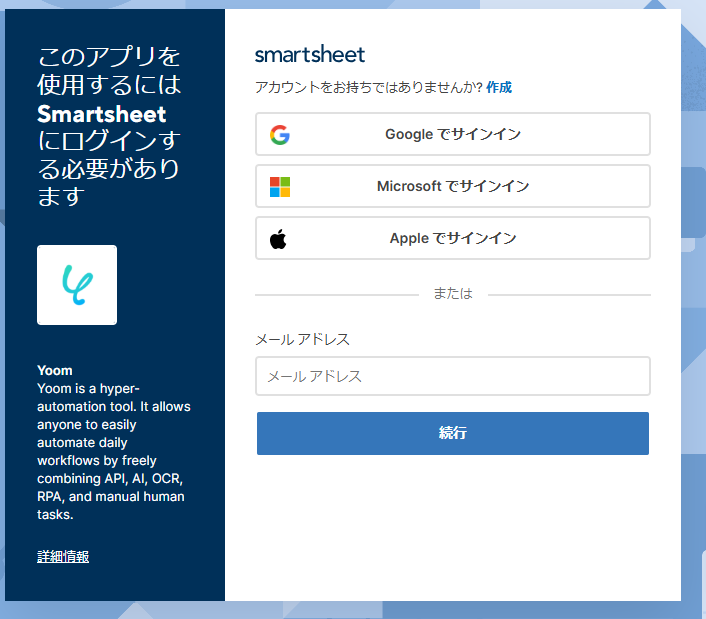
すると、アクセスの許可を求められるので「許可」をクリックします。
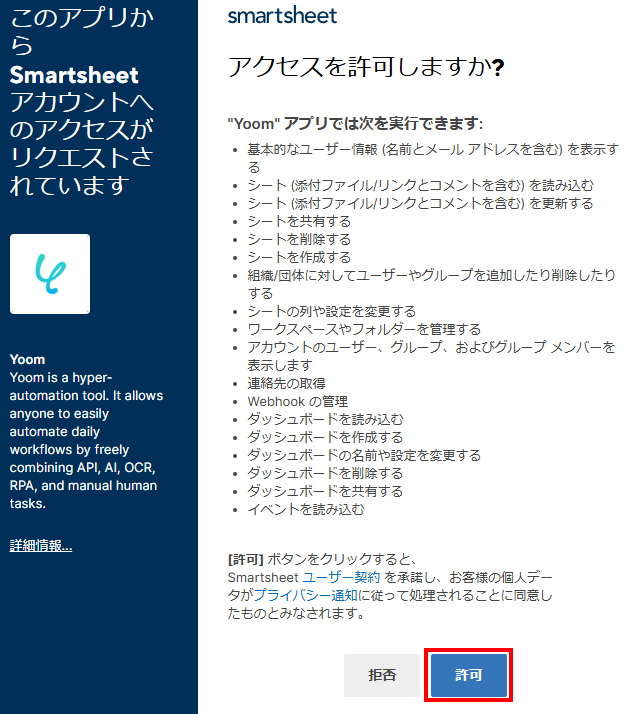
Yoomの画面に戻り、下記の表示が出たら連携完了です!

WordPressの連携
検索ボックスにWordPressと入力し、対象のアイコンをクリックします。

下記画面になるので赤線を確認の上、アカウント名、ドメイン、ユーザー名、パスワードを入力し「追加」をクリックします。
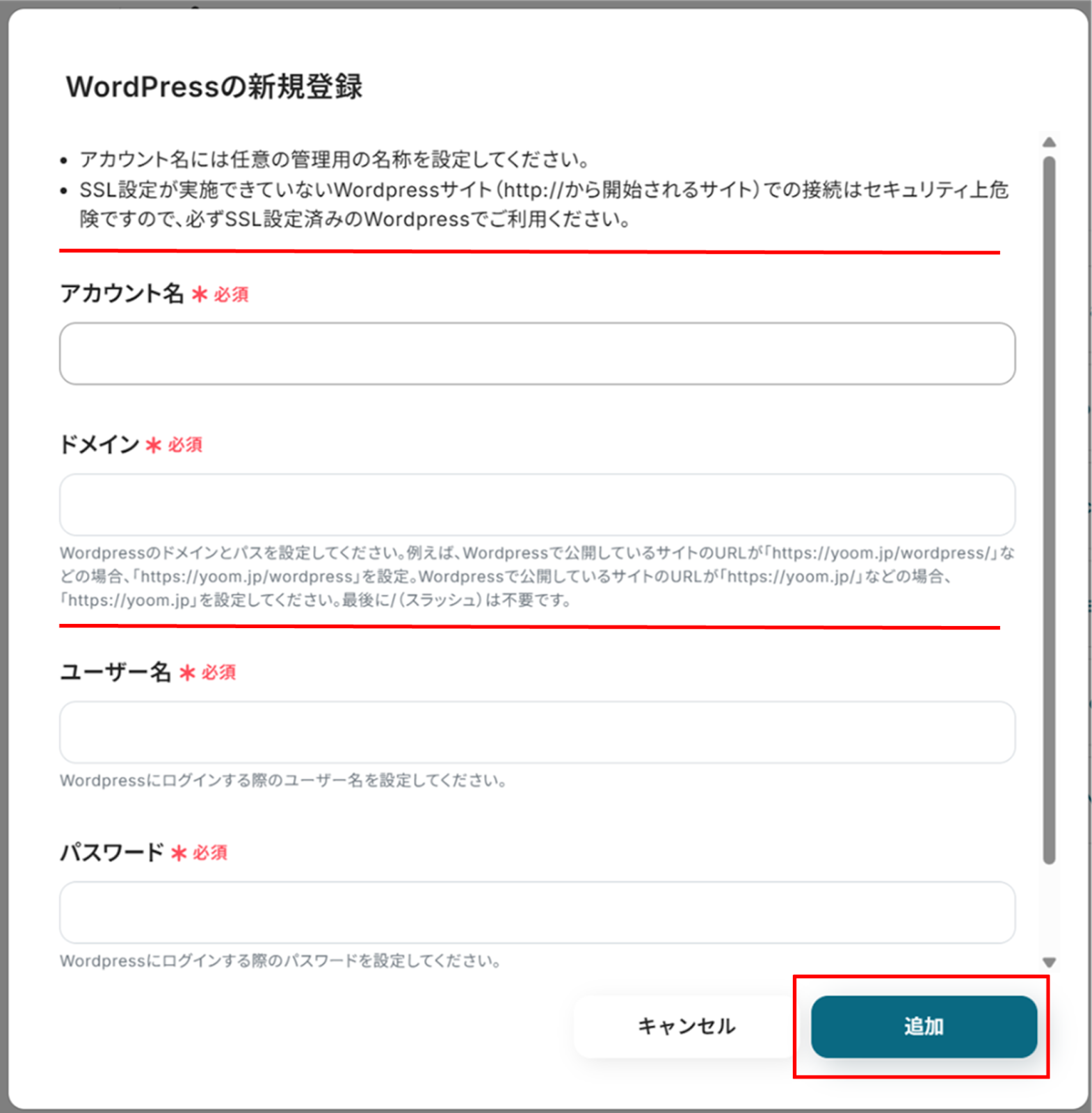
Yoomの画面に戻り、下記の表示が出たら連携完了です!

ステップ2:テンプレートをコピー
ここからいよいよフローを作っていきます!簡単に設定できるようテンプレートがありますので、まずはこちらをコピーしましょう。
Yoomにログインし、以下バナーの「試してみる」をクリックしてください。
Smartsheetで行が追加されたら、WordPressで新規投稿を作成する
試してみる
■概要
Smartsheetで管理しているコンテンツリストの情報を、都度WordPressへ手作業で投稿していませんか?こうした単純な転記作業は時間がかかる上に、コピー&ペーストのミスが発生する原因にもなり得ます。このワークフローを活用すれば、Smartsheetの特定シートに行を追加するだけで、WordPressへの新規投稿が自動で完了します。SmartsheetとWordPress間の連携を円滑にし、コンテンツの公開プロセスを効率化することが可能です。
■このテンプレートをおすすめする方
・Smartsheetでコンテンツ管理を行い、WordPressへの投稿作業を効率化したいWeb担当者の方
・SmartsheetとWordPress間の連携を手作業で行っており、入力ミスや作業時間を課題に感じている方
・WordPressサイトの投稿フローを標準化し、誰でも更新できる体制を構築したいチームリーダーの方
■注意事項
・SmartsheetとWordPressのそれぞれとYoomを連携してください。
・トリガーは5分、10分、15分、30分、60分の間隔で起動間隔を選択できます。
・プランによって最短の起動間隔が異なりますので、ご注意ください。
1.上記バナーの「詳細を見る」をクリック
2.画面が切り替わったら「このテンプレートを試してみる」をクリック
3.Yoomの登録がまだの場合は、登録を行う
※既に登録が完了している場合はログイン画面が表示されるので、ログイン情報を入力してください。
4.下記のようにお使いのYoom管理画面にテンプレートがコピーされるので、OKを押して設定を進めていきます。
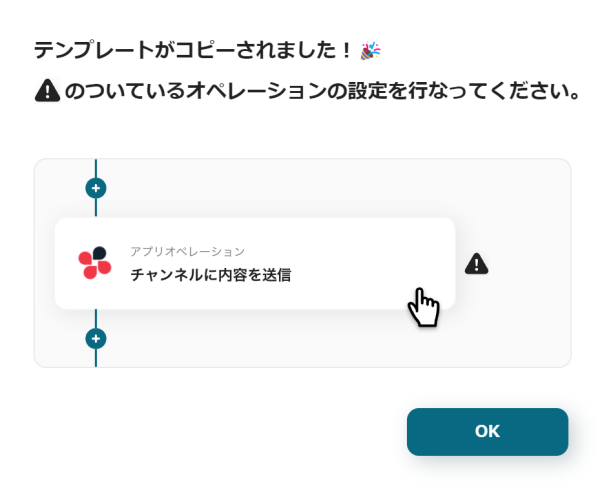
ステップ3:Smartsheetのトリガー設定
それでは、最初の設定を始めましょう!まずは、下の赤枠をクリックしてくださいね。
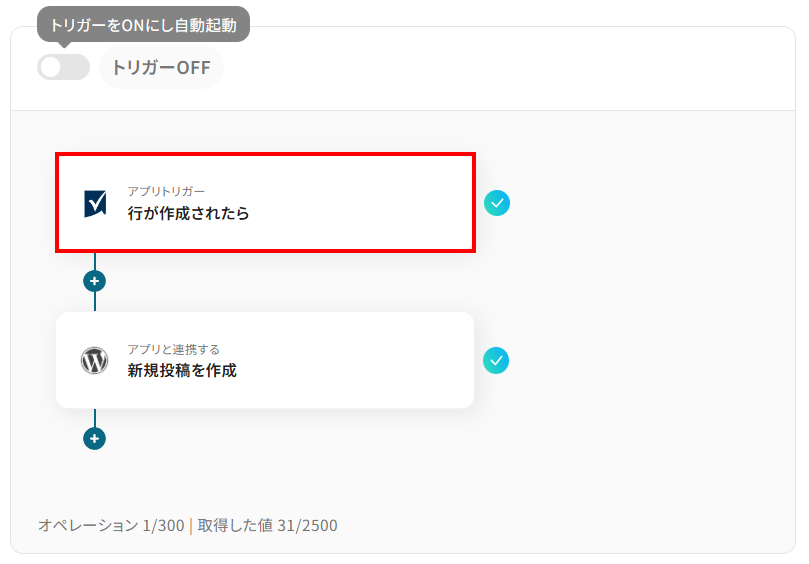
「連携アカウントとアクションを選択」の画面になるので、下記のように設定しましょう。
- タイトル:任意でわかりやすい名前に変更可能です。
- アカウント情報:ステップ1で設定した内容が入力されているので変更不要です。
- アクション:テンプレート通りに「行が作成されたら」のままで大丈夫です。
設定が完了したら、「次へ」をクリックして進んでください。
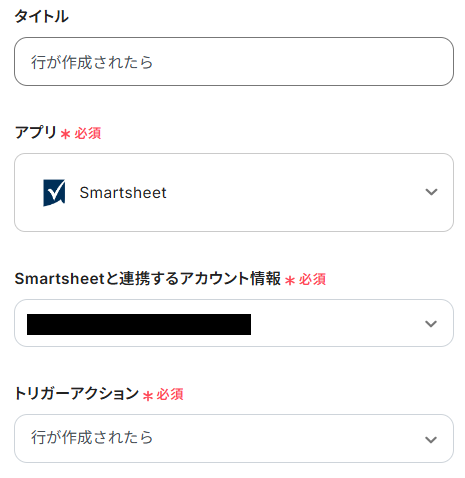
画面が切り替わったら、API接続設定のページになります。
こちらの設定の前に、トリガーとなるSmartsheetの準備をしましょう。
なお、この後のテスト操作のために、カラムに日付を作成し、テスト用に行を1つ追加してください。
(内容はテスト株式会社などの架空の情報でOKです)
今回は、下記のようなシートを準備しました。
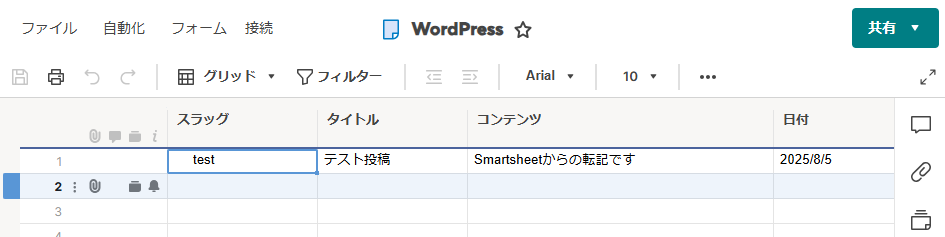
Smartsheetの準備が整ったら、Yoom画面に戻りましょう。
下記を参考にそれぞれの項目を設定してください。
- トリガーの起動間隔:プルダウンメニューから選択しましょう。
5分、10分、15分、30分、60分の間隔から選択できます。特にこだわりがなければ、最短の起動間隔を選ぶのがおすすめです!
※プランによって最短の起動間隔が異なりますので、ご注意ください。
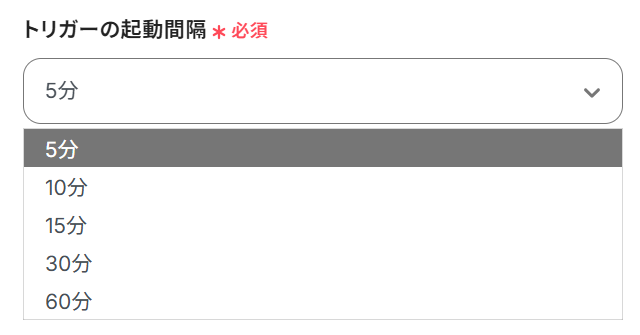
- シートID:入力欄をクリックすると下記のように候補が表示されます。先ほど作成したシートを選択してください。
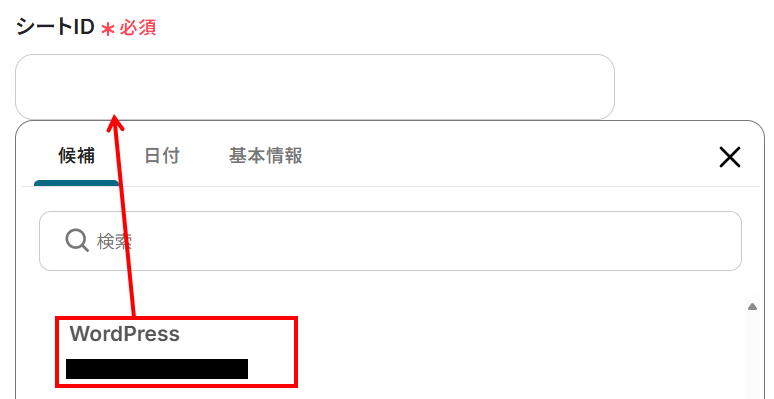
- 作成日時のカラムID:こちらも入力欄をクリックして、作成日時を選択しましょう。
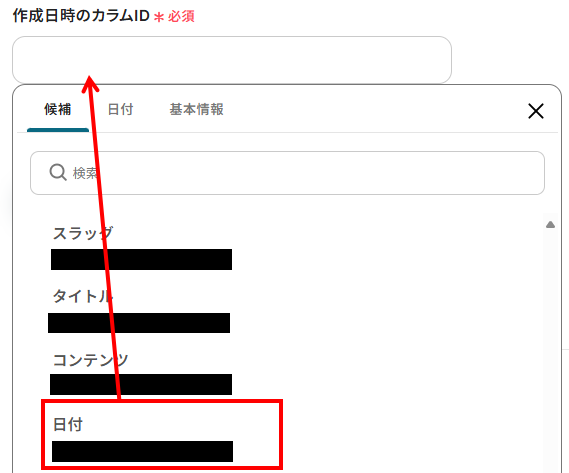
入力が完了したら、「テスト」を実行してみてください。テストが成功すると、以下のような結果が表示されます。
Smartsheetのシート情報が正しくアウトプットとして反映されていれば問題ありません!
最後に、「保存」をクリックして、次のステップに進みましょう。
※アウトプットとは、トリガーやオペレーションにて取得した値を指します。
取得したアウトプットは、オペレーション設定時の値としてご利用いただくことができ、フローボットを起動する度に、変動した値となります。
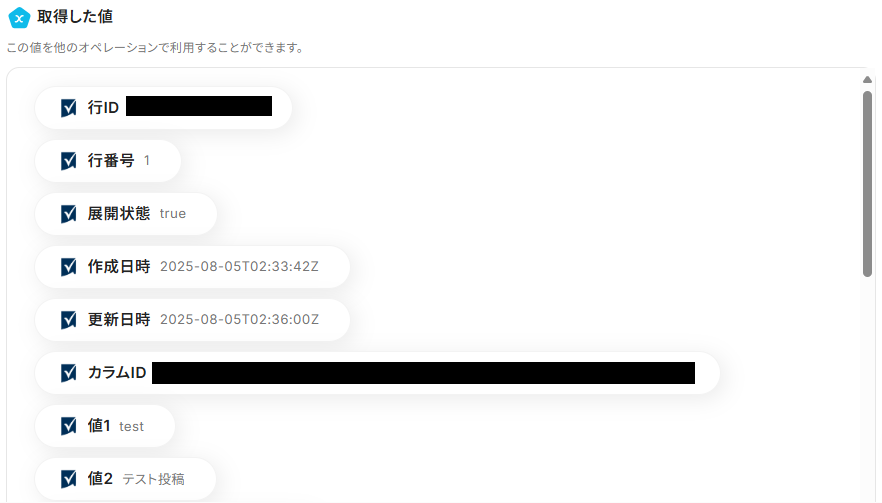
ステップ4:WordPressに新規投稿する設定
続いて、Smartsheetから取得したデータを用いて、WordPressに新規投稿する設定をしましょう。
まずは、下記赤枠をクリックしてください。
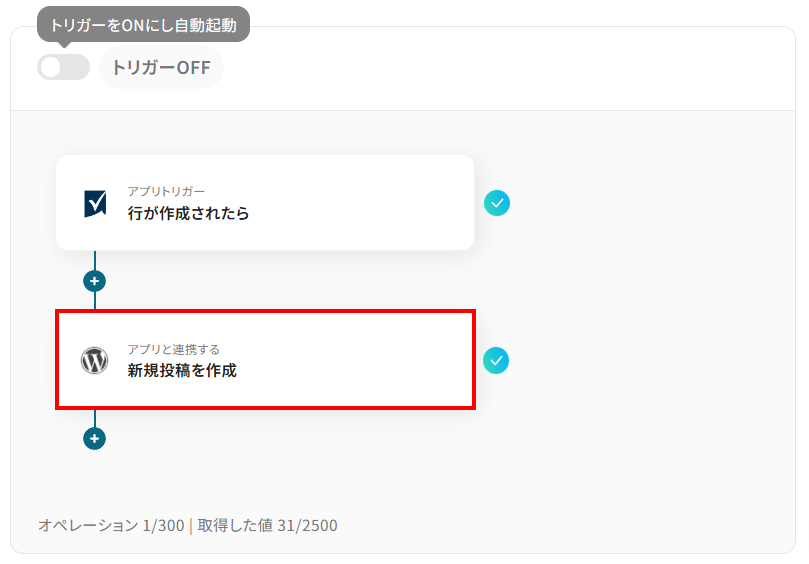
タイトルやアクションは先ほどと同様に、修正・確認をして次に進んでください。
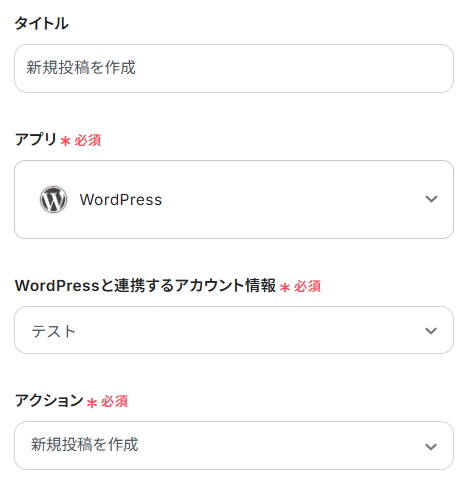
「API接続設定」画面になるので、Smartsheetで先ほど取得した値を入力しましょう。
ここでアウトプットを活用することで、新しいWordPressのブログを動的に反映できます。最新のIssueIDを反映可能です。
なお、手入力してしまうと毎回同じ内容が反映されるので注意しましょう。
- スラッグ:入力欄をクリックすると、下記のようなアウトプットが表示されます。
Smartsheetで記載したスラッグを選択してください。
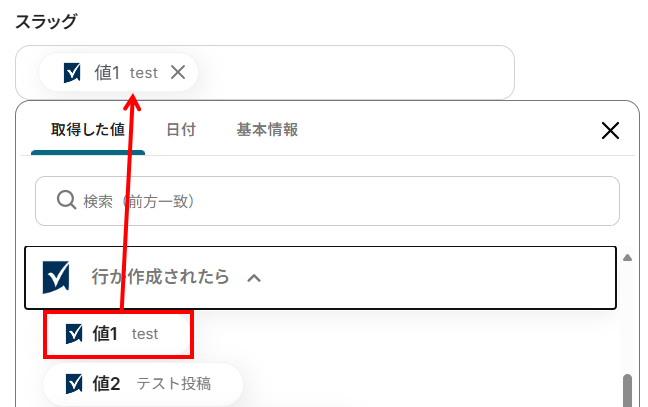
- タイトル:こちらも入力欄をクリックして、タイトルとして反映したいアウトプットを選んでください。

- コンテンツ:先ほどと同じように対象のアウトプットを選びましょう。
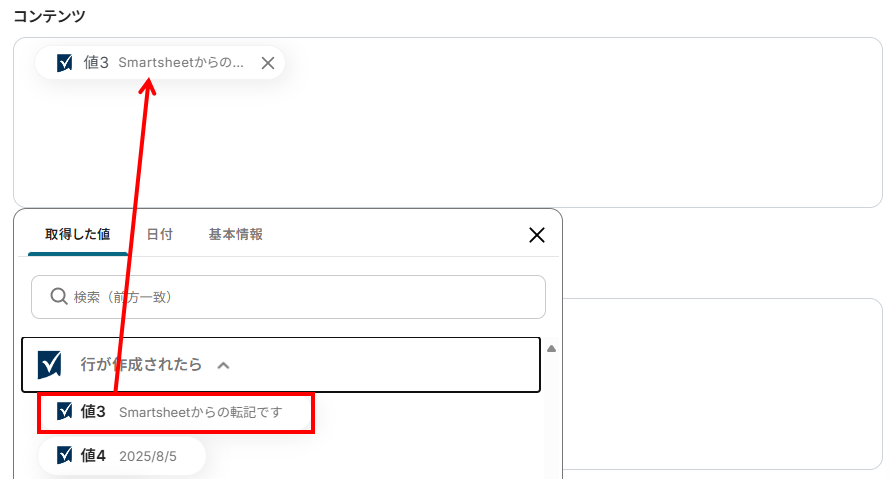
今回は、上記3項目のみ設定しましたが、運用内容に合わせて他の項目もカスタマイズしてください。
設定が完了したら、ページ下のテストを実行してみましょう。
成功すると、アウトプットが表示されます。
(テスト操作のため下記画像のアウトプットにはデータが反映していませんが、実際にはこちらにデータが反映している想定です)
また、WordPressで新規投稿がされているはずなので、反映を確認できればOKです!
最後に、「保存する」を押して次のステップへ進みましょう。
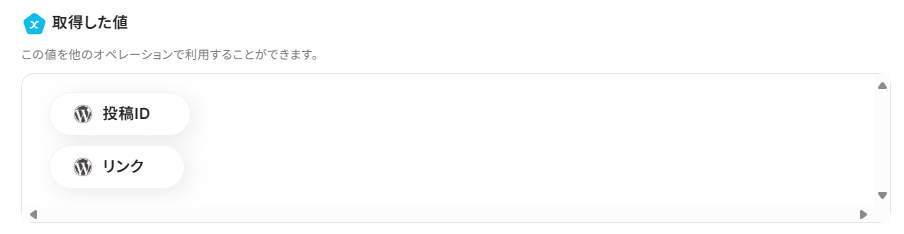
ステップ5:トリガーをONにして動作確認
お疲れ様でした!これですべての設定が完了です。設定が完了すると以下のようなメニューが表示されるので、トリガーをONにします。
これですべての設定が完了したので、動作確認をしてみましょう!
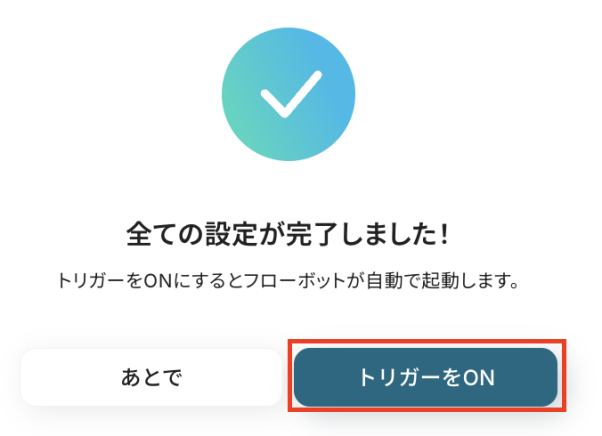
WordPressのデータをSmartsheetに連携したい場合
今回はSmartsheetからWordPressへデータを連携する方法をご紹介しましたが、逆にWordPressからSmartsheetへのデータ連携を実施したい場合もあるかと思います。
その場合は、下記のテンプレートも併せてご利用ください。
WordPressで投稿が公開されたら、Smartsheetに行を追加する
WordPressで新しい投稿が公開されたタイミングで、その投稿タイトルやURL、公開日といった情報をSmartsheetの指定したシートに自動で行として追加します。
この連携を活用することで、公開したコンテンツの実績を自動でリスト化し、手作業による記録漏れや管理の手間をなくすことができます。
WordPressで投稿が公開されたら、Smartsheetに行を追加する
試してみる
■概要
WordPressに新しい記事を投稿するたび、その情報をSmartsheetの管理シートに手作業でコピー&ペーストしていませんか?このような定期的な手作業は手間がかかるだけでなく、転記ミスや更新漏れの原因にもなり得ます。このワークフローを活用すれば、WordPressでの投稿公開をトリガーに、Smartsheetへ自動で行が追加され、smartsheetとwordpress間の連携をスムーズに実現し、コンテンツ管理の効率化に貢献します。
■このテンプレートをおすすめする方
・WordPressでメディアを運営し、Smartsheetで記事の進捗管理を行っているWeb担当者の方
・WordPressとSmartsheet間のデータ転記作業に時間と手間を感じているコンテンツマーケターの方
・コンテンツの公開情報をリアルタイムでチームに共有し、業務を円滑に進めたいメディア編集者の方
■注意事項
・SmartsheetとWordPressのそれぞれとYoomを連携してください。
・トリガーは5分、10分、15分、30分、60分の間隔で起動間隔を選択できます。
・プランによって最短の起動間隔が異なりますので、ご注意ください。
WordPressで特定条件に合う投稿が公開されたら、Smartsheetに行を追加する
WordPressで特定のカテゴリ(例:「プレスリリース」)に属する投稿が公開された時だけ、その情報をSmartsheetに行として追加します。
この連携は分岐処理を含むパターンであり、管理したい重要なコンテンツ情報のみをSmartsheetに自動集約し、プロジェクト管理や効果測定の精度を高めます。
WordPressで特定条件に合う投稿が公開されたら、Smartsheetに行を追加する
試してみる
■概要
WordPressで新しい記事を公開するたびに、その情報を手作業でSmartsheetに転記する作業に手間を感じていませんか。このワークフローを活用すれば、WordPressとSmartsheetの連携を自動化し、特定の条件を満たす投稿が公開された際に、自動でSmartsheetの指定したシートに行を追加できます。手作業による転記漏れや入力ミスを防ぎ、コンテンツ管理業務の効率化に貢献します。
■このテンプレートをおすすめする方
・WordPressとSmartsheetを併用し、コンテンツの進捗管理を手作業で行っている方
・SmartsheetとWordPress間のデータ転記に時間がかかり、本来の業務を圧迫しているWeb担当者の方
・WordPressで公開した記事情報をチームで共有するため、Smartsheetへの記録を自動化したい方
■注意事項
・SmartsheetとWordPressのそれぞれとYoomを連携してください。
・トリガーは5分、10分、15分、30分、60分の間隔で起動間隔を選択できます。
・プランによって最短の起動間隔が異なりますので、ご注意ください。
・分岐はミニプラン以上のプランでご利用いただける機能(オペレーション)となっております。フリープランの場合は設定しているフローボットのオペレーションはエラーとなりますので、ご注意ください。
・ミニプランなどの有料プランは、2週間の無料トライアルを行うことが可能です。無料トライアル中には制限対象のアプリや機能(オペレーション)を使用することができます。
SmartsheetやWordPressを使ったその他の自動化例
今回ご紹介した連携以外でも、SmartsheetやWordPressのAPIを活用してさまざまな業務を自動化することが可能です。
もし気になるものがあれば、こちらも試してみてください!
Smartsheetを使った便利な自動化例
Smartsheetへの入力をトリガーに、チャットツールへの通知や他のツールへのデータ同期を実現。
また、外部フォームやユーザー管理システムからの情報をSmartsheetに集約することも可能です。
これにより、手作業による情報転記の負担とエラーを削減し、情報共有の迅速化とデータの一元管理を促進。
結果として、チーム全体の生産性向上と業務効率の最大化に貢献します。
Google Workspaceでユーザーが登録されたらSmartsheetにも追加する
試してみる
■概要
「Google Workspaceでユーザーが登録されたらSmartsheetにも追加する」フローは、Google WorkspaceとSmartsheetの連携を自動化する業務ワークフローです。新しいユーザーがGoogle Workspaceに登録されると、同時にSmartsheetにもその情報が自動で追加されるため、手動でのデータ入力や管理の手間を省けます。YoomのAPI連携機能を活用することで、スムーズかつ正確なデータ同期が実現します。
■このテンプレートをおすすめする方
・Google WorkspaceとSmartsheetを日常的に利用している企業のIT担当者
・ユーザー管理を効率化し、手動作業を減らしたいと考えているチームリーダー
・データ連携の自動化を通じて業務プロセスを最適化したい経営者
■注意事項
・Google Workspace、SmartsheetのそれぞれとYoomを連携してください。
・Google Workspaceはチームプラン・サクセスプランでのみご利用いただけるアプリとなっております。フリープラン・ミニプランの場合は設定しているフローボットのオペレーションやデータコネクトはエラーとなりますので、ご注意ください。
・チームプランやサクセスプランなどの有料プランは、2週間の無料トライアルを行うことが可能です。無料トライアル中には制限対象のアプリを使用することができます。
Google スプレッドシートで行が追加されたら、Smartsheetにフォルダを作成する
試してみる
Google スプレッドシートで行が追加されたら、Smartsheetにフォルダを作成するフローです。
Googleフォームの回答内容をSmartsheetに登録する
試してみる
■概要
「Googleフォームの回答内容をSmartsheetに登録する」ワークフローは、アンケートや申請フォームのデータを自動的にSmartsheetに整理・管理する業務ワークフローです。
これにより、手動でのデータ入力や転記の手間を省き、迅速かつ正確なデータ管理が可能になります。
■このテンプレートをおすすめする方
・Googleフォームで収集したデータをSmartsheetで一元管理したいビジネスユーザーの方
・手動でのデータ転記に時間を取られているチームリーダーや管理者の方
・データ管理の効率化を図り、ミスを減らしたい業務担当者の方
・Smartsheetを既に活用しており、Googleフォームとの連携を検討している方
■注意事項
・Googleフォーム、SmartsheetのそれぞれとYoomを連携してください。
・トリガーは5分、10分、15分、30分、60分の間隔で起動間隔を選択できます。
・プランによって最短の起動間隔が異なりますので、ご注意ください。
Smartsheetで行が追加されたらMicrosoft Excelに追加する
試してみる
■概要
「Smartsheetで行が追加されたらMicrosoft Excelに追加する」フローは、SmartsheetとMicrosoft Excel間のデータ連携を自動化する業務ワークフローです。Smartsheetに新しい行が追加されると、そのデータが自動的に指定したMicrosoft Excelのシートに反映されます。これにより、手動でのデータ転記作業を省略し、データの一貫性と正確性を保ちながら、業務の効率化を図ることができます。日々のデータ管理業務をスムーズに進めたい方に最適なワークフローです。
■このテンプレートをおすすめする方
・SmartsheetとMicrosoft Excelを併用してデータ管理を行っているビジネスユーザー
・手動でのデータ入力や転記作業に時間を取られているチームリーダーやプロジェクトマネージャー
・データの一貫性を保ちつつ、効率的な業務ワークフローを構築したいと考えている企業
■注意事項
・Smartsheet、Microsoft ExcelのそれぞれとYoomを連携してください。
・トリガーは5分、10分、15分、30分、60分の間隔で起動間隔を選択できます。
・プランによって最短の起動間隔が異なりますので、ご注意ください。
・Microsoft365(旧Office365)には、家庭向けプランと一般法人向けプラン(Microsoft365 Business)があり、一般法人向けプランに加入していない場合には認証に失敗する可能性があります。
Smartsheetで行が追加されたらSlackに通知する
試してみる
■概要
「Smartsheetで行が追加されたらSlackに通知する」フローは、チームの連携を強化する業務ワークフローです。Smartsheetに新しい行が追加されると、即座にSlackへ通知が送信されるため、メンバー全員が迅速に最新情報を共有できます。これにより、情報の見落としや伝達ミスを防ぎ、スムーズなコミュニケーションを実現します。
■このテンプレートをおすすめする方
・Smartsheetを日常的に活用しているプロジェクトマネージャー
・Slackでチームコミュニケーションを頻繁に行っている企業
・Smartsheetの更新情報を迅速にチームへ共有したい管理者
■注意事項
・Smartsheet、SlackのそれぞれとYoomを連携してください。
・トリガーは5分、10分、15分、30分、60分の間隔で起動間隔を選択できます。
・プランによって最短の起動間隔が異なりますので、ご注意ください。
WordPressを使った便利な自動化例
新規投稿を作成したら、その内容をSNSやチャットツールに自動で通知したり、メールを送信したりすることが可能です。
また、フォームから送信された内容をもとに、ユーザーを自動作成したり、画像ファイルを読み取って新規投稿を作成したりすることも可能です。
手動での情報転記や投稿作業の手間を削減し、コンテンツ管理やユーザー管理を効率化できます。
Jotformの内容をもとにWordPressでユーザーを作成する
試してみる
■概要
「Jotformの内容をもとにWordPressでユーザーを作成する」ワークフローは、定期的に発生する事務作業を効率化します。
作業負担が軽減するため、生産性向上に寄与します。
■このテンプレートをおすすめする方
・Jotformを利用してユーザーデータを収集している方
・WordPressのユーザー作成を効率的に行いたい方
・手動でのユーザー登録作業に時間を取られている方
・複数の入力フォームから得たデータを統合して管理したい方
・運用中のWordPressサイトで新規ユーザー登録の処理をスピーディに行いたい方
・一元管理されたフォームデータをWordPressに反映させたい方
■注意事項
・JotformとWordPressのそれぞれとYoomを連携してください。
・JotformのWebhook設定方法は下記をご参照ください。
https://intercom.help/yoom/ja/articles/8105581
WordPressで投稿が公開されたらOutlookでメールを通知する
試してみる
Wordpressで投稿が公開されたらOutlookでメールを通知するフローです。
WordPressで投稿が公開されたらDiscordに通知する
試してみる
WordPressで投稿が公開されたらDiscordに通知するフローです。
WordPressに新規投稿があったら、X(Twitter)に投稿する
試してみる
■概要
「WordPressに新規投稿があったら、X(Twitter)に投稿する」フローは、ブログ更新時のSNS連携を自動化する業務ワークフローです。
WordPressで記事を公開すると、自動的にX(Twitter)にも同内容が投稿されるため、手間を省きながら効果的な情報発信が可能になります。
■このテンプレートをおすすめする方
・WordPressでブログを運営し、SNSへの投稿を自動化したい方
・手動でのSNS更新に時間を割かれているブロガーやマーケターの方
・WordPressとX(Twitter)の連携を簡単に設定したいWebサイト管理者の方
・情報発信の効率化を図りたい個人や企業の広報担当者の方
・複数のプラットフォームで一貫したコンテンツ配信を目指している方
■注意事項
・WordPress、X(Twitter)のそれぞれとYoomを連携してください。
・トリガーは5分、10分、15分、30分、60分の間隔で起動間隔を選択できます。
・プランによって最短の起動間隔が異なりますので、ご注意ください。
フォームから送信された画像ファイルを読み取り、WordPressに新規投稿を作成する
試してみる
■概要
「フォームから送信された画像ファイルを読み取り、WordPressに新規投稿を作成する」業務ワークフローは、ユーザーがフォームにアップロードした画像を自動で解析し、WordPressに記事として投稿するプロセスを実現します。
特に、多数の画像データを取り扱うサイト運営者や、定期的に記事を更新するブログ管理者にとって、時間と労力の節約につながるワークフローです。
■このテンプレートをおすすめする方
・WordPressを活用して定期的に新規記事を投稿しているブロガーの方
・フォームからの画像データを効率的に管理・活用したいウェブサイト運営者の方
・OCR技術を利用して画像内の情報を自動でテキスト化し、WordPressに反映させたい方
・業務効率化を図り、手動での投稿作業を削減したいコンテンツ制作者の方
・Yoomを既に導入しており、さらなる業務自動化を検討している企業のIT担当者の方
■注意事項
・WordPressとYoomを連携してください。
・OCRまたは音声を文字起こしするAIオペレーションはチームプラン・サクセスプランでのみご利用いただける機能となっております。フリープラン・ミニプランの場合は設定しているフローボットのオペレーションはエラーとなりますので、ご注意ください。
・チームプランやサクセスプランなどの有料プランは、2週間の無料トライアルを行うことが可能です。無料トライアル中には制限対象のアプリやAI機能(オペレーション)を使用することができます。
まとめ
SmartsheetとWordPressの連携を自動化することで、これまで手作業で行っていたSmartsheetとWordPress間のデータ転記作業の手間を削減し、ヒューマンエラーを防ぐことができます。
これにより、コンテンツの公開プロセスが迅速かつ正確になり、担当者は情報の手入力といった単純作業から解放され、本来注力すべきコア業務に集中できる環境が整います!
今回ご紹介したような業務自動化を実現できるノーコードツール「Yoom」を使えば、プログラミングの知識がない方でも、直感的な操作で簡単に業務フローを構築できます。
もし自動化に少しでも興味を持っていただけたなら、ぜひこちらから無料登録して、Yoomによる業務効率化を体験してみてください!
よくあるご質問
Q:この連携にかかるYoomの料金プランを教えてください。
A:SmartsheetとWordPressはYoomのフリープランで使用できるアプリです。
ただし、オペレーションの実行をタスクとしてカウントしており、プランによって割り当てられたタスクの上限が異なります。
無料プランでは毎月100タスクまで利用可能です。
多くのデータを処理する場合、上限に達してしまう可能性があるため有料プランにすることをおすすめします。
Yoomの料金プランの詳細
「タスク実行数」のカウント方法について
Q:一度に大量の行を追加した場合でも、すべて処理されますか?
A:Smartsheetのトリガーの起動間隔によって反映するタイミングが変わります。
また、料金プランによって使用可能なタスクの上限が異なります。
大量の行を追加した場合、現在のプランによってはタスク上限を超えてしまう場合があるため注意が必要です。
トリガーの起動間隔の詳細
Yoomの料金プランの詳細
Q:Smartsheetの行を更新した場合、WordPressの新規作成ではなく投稿の更新はできますか?
A:はい、可能です。
今回の解説ではWordPressの「新規投稿を作成」アクションでしたが、他にも「投稿を更新」アクションがあります。こちらに変更することで投稿の更新をするフロー作成ができます。
マイプロジェクト画面の右上にある「新規作成」から新たにフローを作成するか、今回作成したフローの画面上にある「+」マークをクリックすることでアクションの追加が可能です。
なお、アクションを追加した後には、不要な「新規投稿を作成」アクションを削除してください。